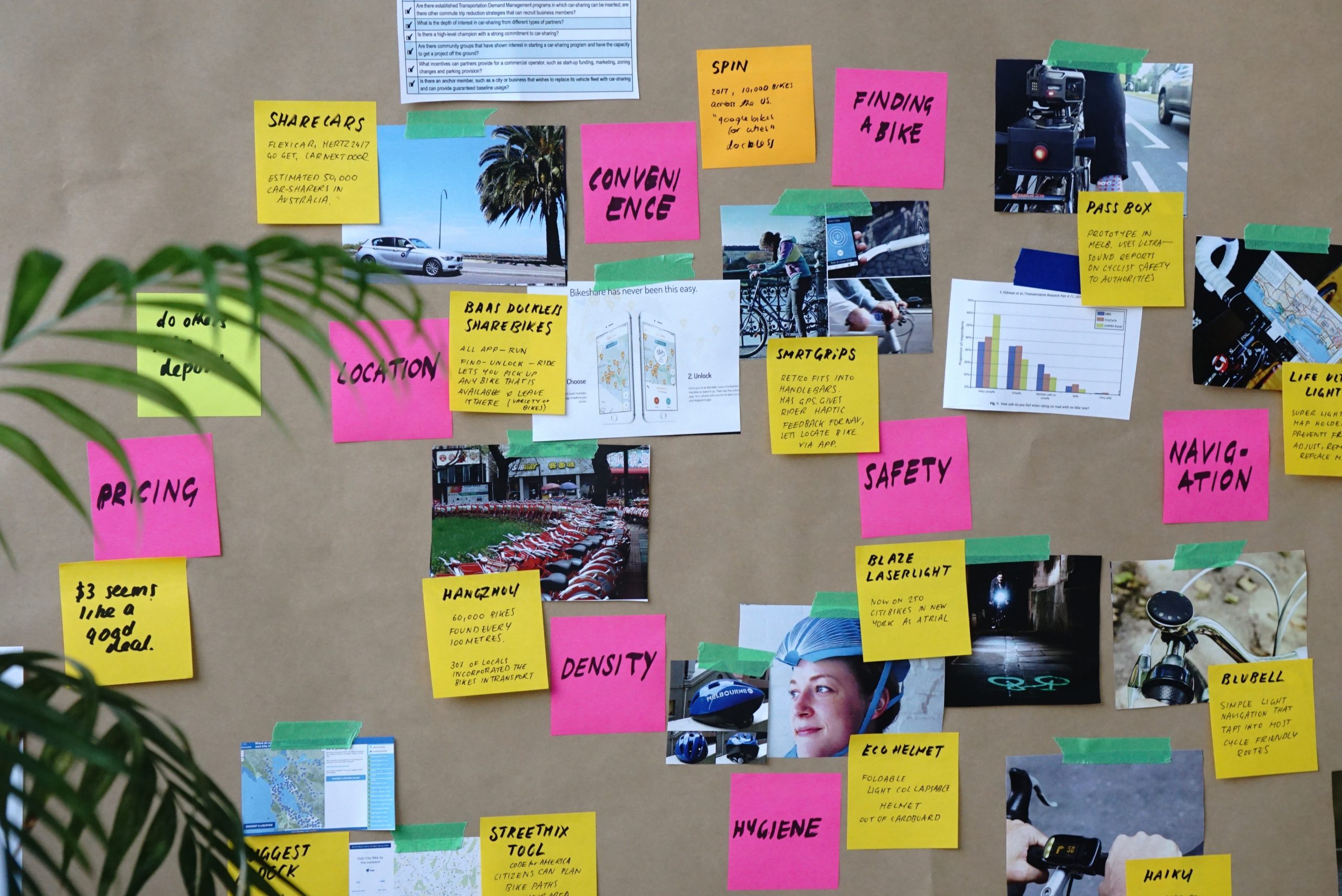Lino.it fait partie de ces outils favorisant la collaboration, parfait par exemple pour réaliser avec des apprenants des brainstorming. Padlet, le N1 du marché ayant décidé de virer sa version gratuite, il fallait bien que Noobelearning essaye de vous dénicher des remplaçants corrects.
L’intérêt de Lino.it est qu’il est parfaitement gratuit. Autre point intéressant : il est autant utilisable en SAAS que sur vos terminaux mobiles avec une application. Après la phase d’inscription (je précise que l’outil est disponible en anglais, japonais, chinois et coréen) vous arrivez sur votre espace personnel qui se présente ainsi :
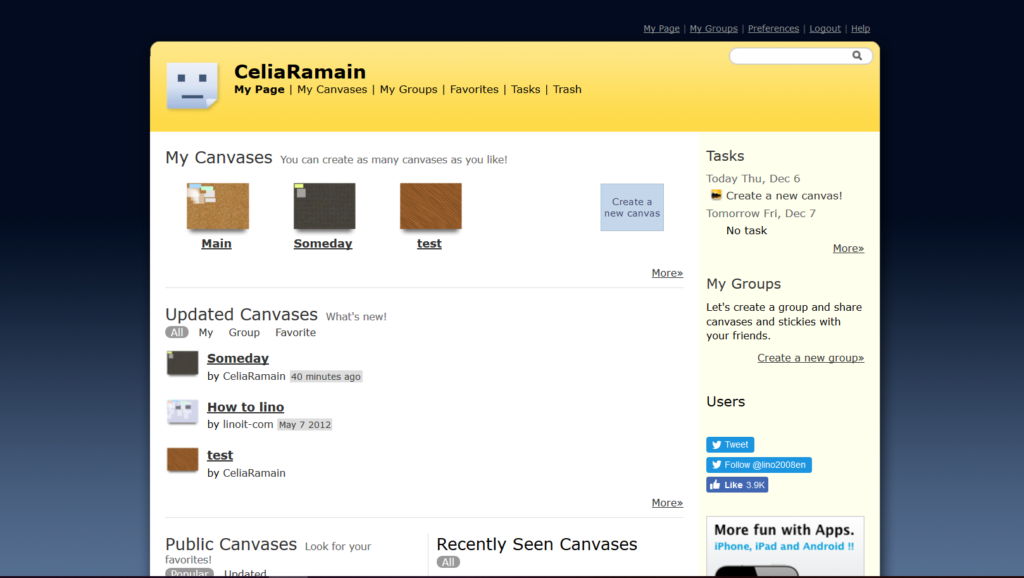
Vous pouvez bien évidemment dans un premier temps voir les exemples pour avoir un aperçu de ce qu’il est possible de faire. Ensuite, cliquez sur ‘Create a new canvas’.
1. La Création :
Va donc vous être demandé de nommer un nom à votre futur tableau, de choisir son fond et ses paramètres de confidentialité.
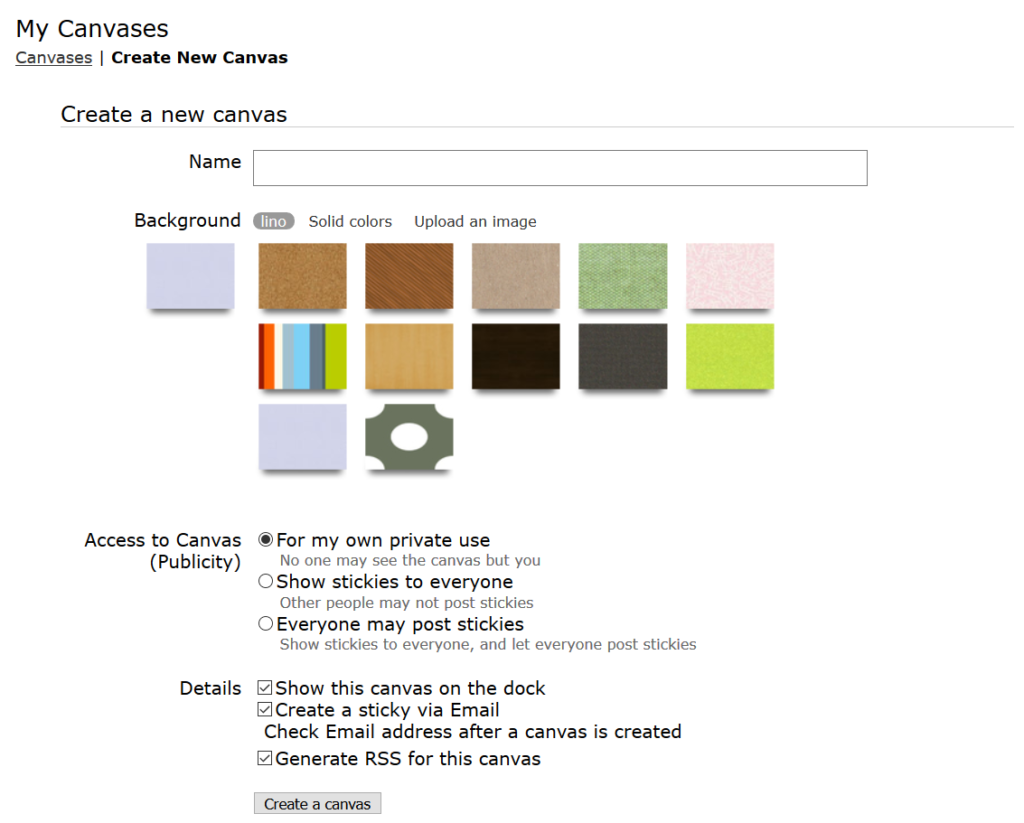
Une fois ces éléments choisis, vous arrivez sur votre tableau d’affichage :
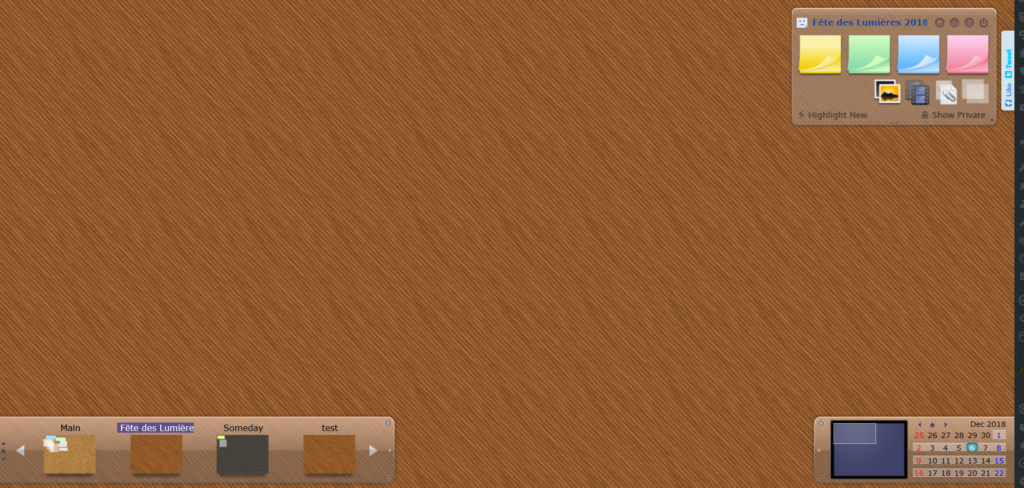
Concrètement, nous avons donc : en bas à droite un calendrier (bien aimable, mais quel intérêt ?), en bas à gauche les différents tableaux d’affichage auxquels vous avez accès et en haut à droite, les différents éléments que vous pouvez insérer : les post-it ( le choix est en réalité plus vaste que les 4 couleurs que vous voyez affichées), des images, des vidéos (lien Youtube ou Vimeo), des pièces jointes et des commentaires. Par simple glisser/déposer vous commencez à organiser votre réflexion. Soit dit en passant, il est possible de modifier les paramètres de confidentialité pour chaque post-it :
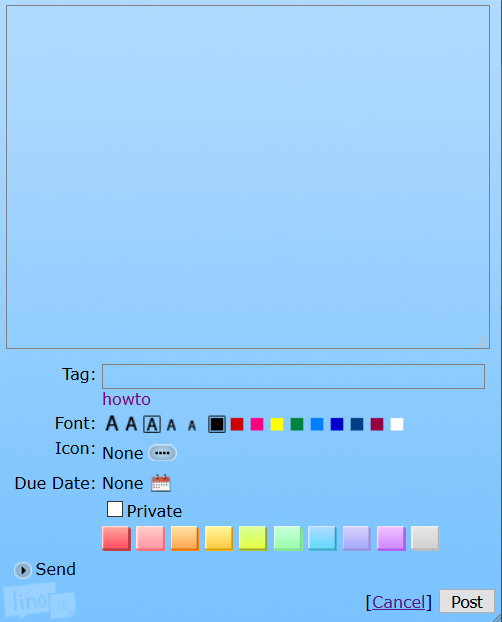 Par contre, petit bémol, quand vous voulez supprimer un post-it, vous devez curieusement clique sur le bouton ‘Valider’ (le dernier à droite) sous le texte de votre postit. Disons que c’est… oui, curieux.
Par contre, petit bémol, quand vous voulez supprimer un post-it, vous devez curieusement clique sur le bouton ‘Valider’ (le dernier à droite) sous le texte de votre postit. Disons que c’est… oui, curieux.
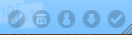
2. Partage et diffusion :
De la même façon qu’il faut un peu tâtonner avant de comprendre comment on peut supprimer, il faut également tâtonner avant de comprendre où l’on peut partager. Du coup, il vous faut aller dans votre bloc en haut à droite (celui où vous sont proposés les postit et les différents éléments insérables) et cliquer sur le petit ‘i’ de ‘Information’ situé à la 2nde place, juste après le titre de votre création.
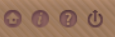
En cliquant donc sur ‘Information’, Lino.it vous permet de partager votre création de plusieurs façons :

Afin d’insérer mon tableau d’affichage Lino.it en tant qu’objet intégré dans mon outil auteur, je récupère le lien embed et le colle là où je veux l’intégrer. Attention: vous pouvez le voir, la connexion du site n’est pas sécurisée (puisqu’il n’y a pas de ‘s’ à httpS ) Il est probable donc que la création n’apparaisse pas. Afin de corriger cet état des faits, n’oubliez pas d’en rajouter un.
4. Exemple :
5. L’avis de Noobelearning :
Mmmpf. D’un côté, le rendu de cet outil (qui je le rappelle encore une fois est gratuit) est somme toute correct. D’un autre côté, les erreurs de conception graphique (ou du moins les choix d’icônes défiant la logique) jouent en sa défaveur. Et éventuellement un lien embed qui fonctionne ça serait pas mal quand même.